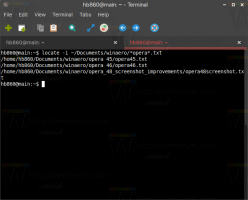Winaero Tweaker 0.2.5 is uit
Ik ben blij om Winaero Tweaker 0.2.5 aan te kondigen. Hoewel ik deze release als een kleine versie beschouw, ben je misschien geïnteresseerd in het spelen met de nieuwe opties die ik voor Windows 10 heb geïmplementeerd. Hiermee kunt u enkele geheime verborgen opties aanpassen die niet bestaan in de app Instellingen of in andere delen van de Windows 10 GUI.
Ik heb de mogelijkheid geïmplementeerd om het donkere thema voor Instellingen en apps in te schakelen met slechts twee selectievakjes. Speel met de opties in Windows 10 Techincal Preview -> Dark Color Scheme en kijk of het resultaat bruikbaar is voor jou. Persoonlijk vind ik het donkerdere uiterlijk van Windows 10 leuker dan het standaard (lichte) kleurenschema:
De eerste optie is de functie "Speciale kleur". Hiermee kunt u een aangepaste kleur definiëren die kan worden toegevoegd aan de pagina Instellingen -> Persoonlijke instellingen -> Kleuren van de app Instellingen, met name aan het laatste kleurvak. Die kleur kan worden toegepast op de taakbalk, het menu Start en het Berichtencentrum. Ik schreef onlangs een gedetailleerd artikel over deze functie. Lees het hier:
Voeg een aangepaste kleur toe voor de taakbalk aan de Windows 10 Instellingen-app. Nu is dit mogelijk via de juiste Winaero Tweaker-optie:De tweede optie heet Aangepaste accenten en stelt u in staat om 8 extra kleuren te definiëren die worden weergegeven op de pagina Personalisatie -> Kleuren in de app Instellingen. U kunt meer details over deze functie vinden in het artikel: Voeg aangepaste kleuren toe aan het gedeelte Kleuren van de app Instellingen in Windows 10. Hier is hoe de gebruikersinterface ervoor eruitziet in Winaero Tweaker:
Winaero Tweaker downloaden | De lijst met Winaero Tweaker-functies | Veelgestelde vragen over Winaero Tweaker